Tải Bartender – Dowload phần mềm in tem miễn phí phổ biến số 1 thế giới
Bạn đã có máy in tem nhãn mã vạch, nhưng chưa biết cách tạo một con tem chuẩn đúng kích cỡ và thiết kế như ý?Bạn chưa biết phải download phần mềm in tem mã vạch nào để sử dụng đơn giản mà hiệu quả?Hôm nay, Sonamin xin giới thiệu phần mềm in tem nhãn mã vạch thông dụng nhất hiện nay: Bartender được các nhà máy, công ty trên toàn thế giới tin dùng. Kèm theo đó là link để tải bartender về máy tính của bạn
Mục lục bài viết
Link tải phần mềm in tem bartender
Phần mềm in tem Bartender được phát triển từ lâu nên có rất nhiều phiên bản khác nhau: Bartender 10.0, bartender 10.1, Bartender 11.0, Bartender 2016, Bartender 2019, Bartender 2021.
Nhưng dùng ổn định nhất là bản 10.0
Để tải bartender, các bạn click dưới đây. Nên sử dụng bản 10.0 ổn định và dễ crack hơn.
mật khẩu ( nếu có): sonamin.com
Công dụng phần mềm in tem mã vạch bartender
Phần mềm in tem mã vạch bartender sẽ giúp bạn:
- Thiết kế con tem nhanh chóng
- Tạo mã vạch chính xác, Code 128, QR code, Code
- Khổ tem linh hoạt
- Dễ thao tác sử dụng
- Dễ cài đặt, hoàn toàn miễn phí
- Kết nối dữ liệu đầu vào với exel, giúp cho in ấn hàng loạt
- Nhược điểm: file cài đặt có dung lượng cao đòi hỏi máy tính cần có bộ xử lý tốt, tối thiểu 4G ram là tốt nhất.
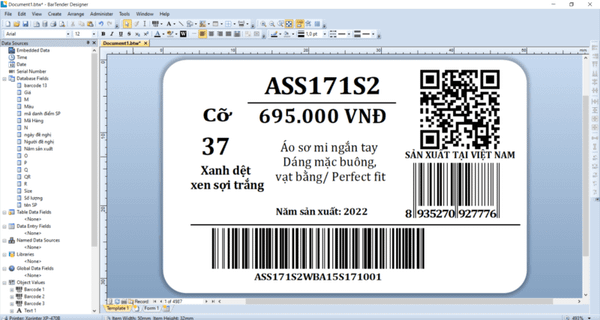
Thiết kế tem mã vạch bằng phần mềm bartender
Hướng dẫn cài đặt Bartender
Bước 2: Sau khi tải file cài đặt về, bạn giải nén ra

Bước 3: Kích đúp vào file cài đặt trong thư mục Bartender 10.0.2868.SR4
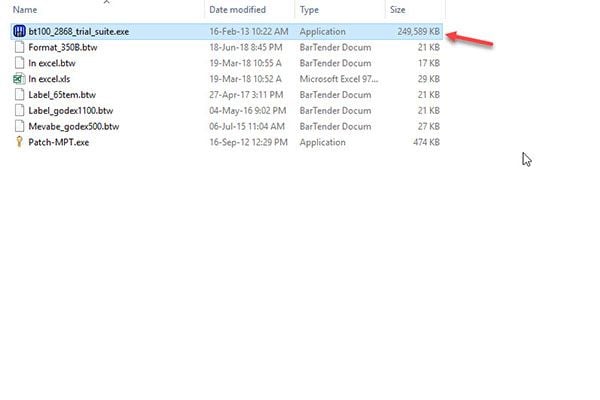
Bước 4: Chọn ngôn ngữ tiếng Anh, sau đó bấm OK
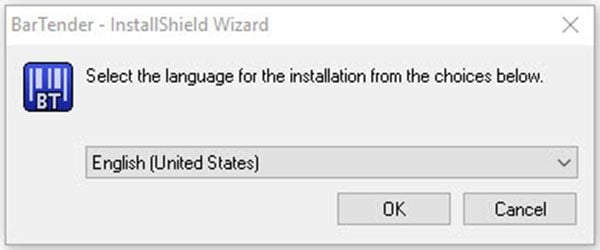
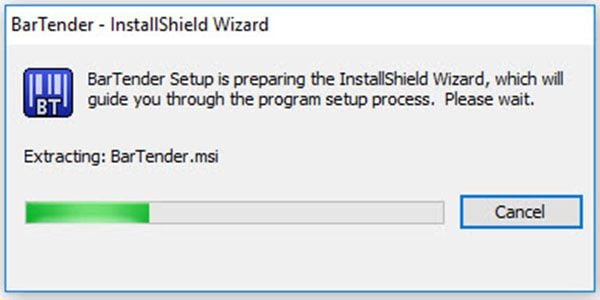
Bước 5: Giao diện cài đặt hiện lên, bạn chọn Next
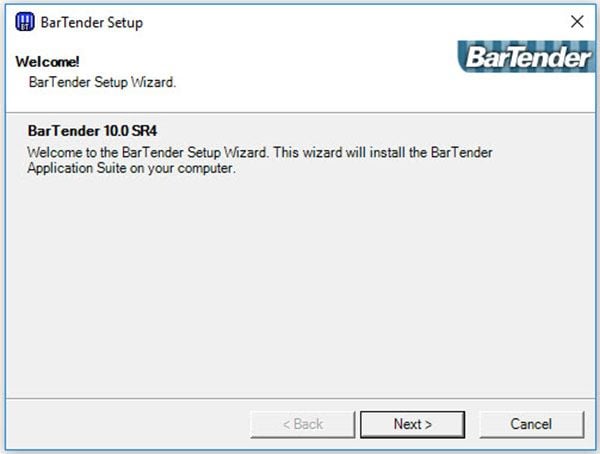
Bước 6: Chọn I accept the terms in the license agreement
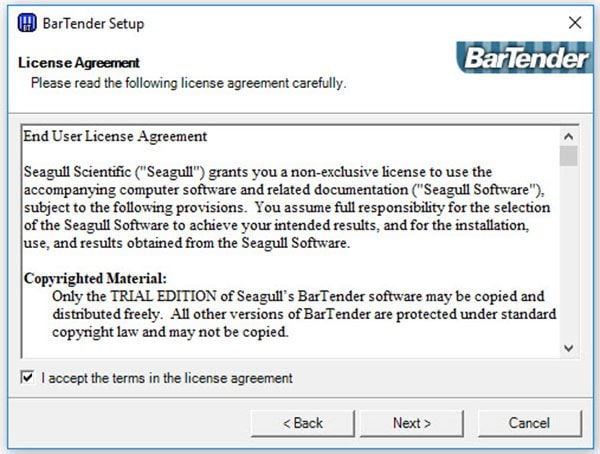
Bước 7: Chọn phiên bản bạn muốn cài đặt. Ở đây bạn có thể chọn phiên bản Enterprise Automation, sau đó bấm Next
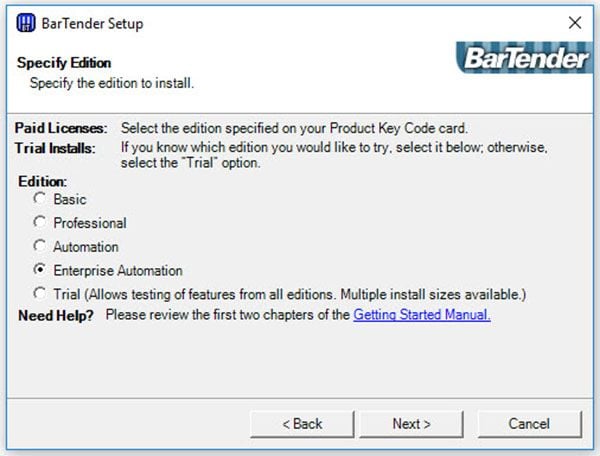
Bước 8: Bạn để tùy chọn cài đặt bộ phần mềm mặc định là BarTender Application Suite rồi tiếp tục chọn Next
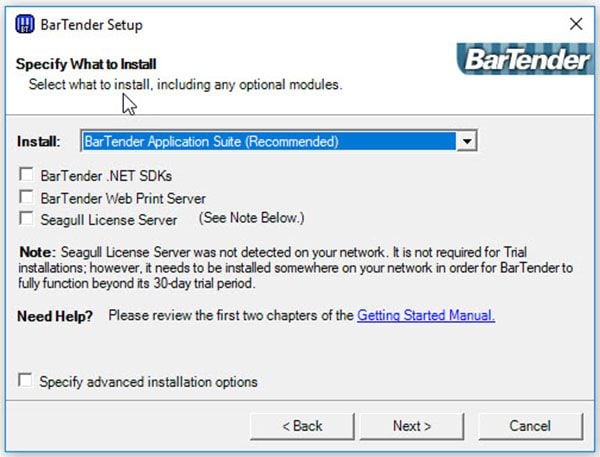
Bước 9: Chọn tài khoản có sẵn hoặc lập tài khoản mới. Bạn có thể bỏ qua bước này và nhấn Next để tiếp tục
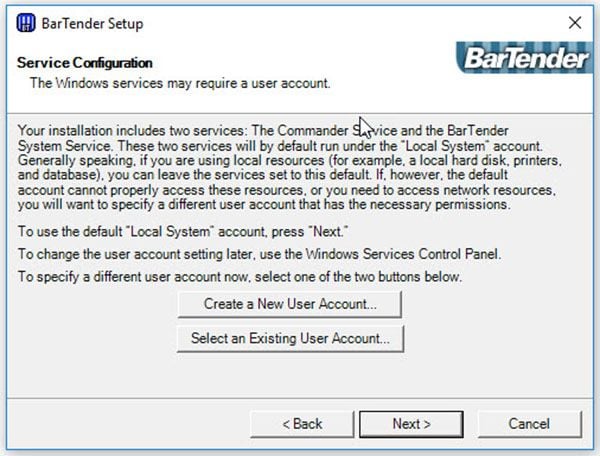
Bước 10: Bạn để nguyên đường dẫn mặc định, chọn Next và Install để cài đặt
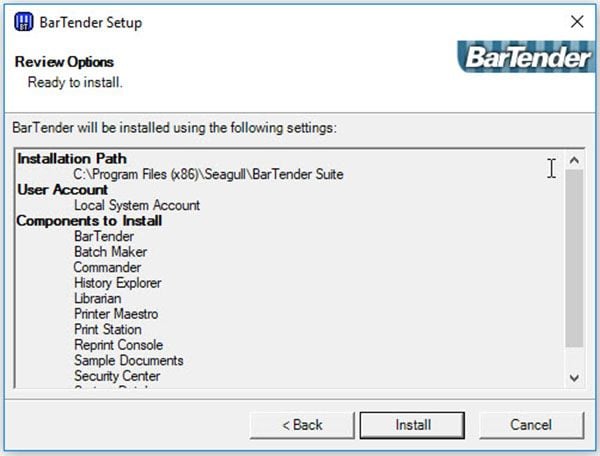
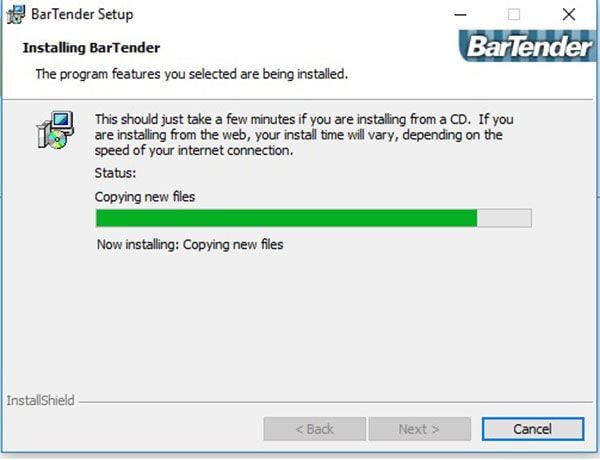
Bước 11: Bấm Finish để kết thúc quá trình cài đặt
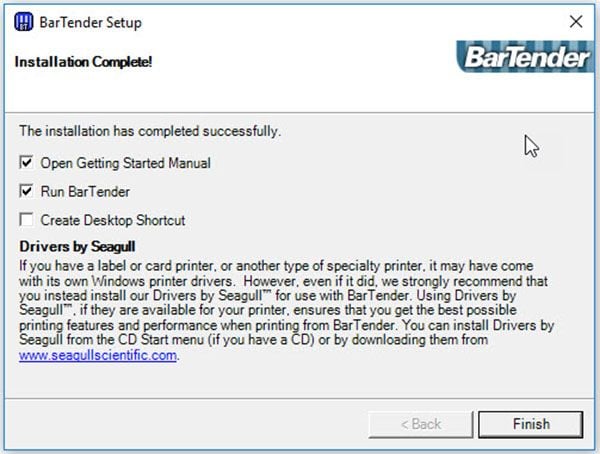
Bước 12: Dưới đây là giao diện bản demo của phần mềm Bartender
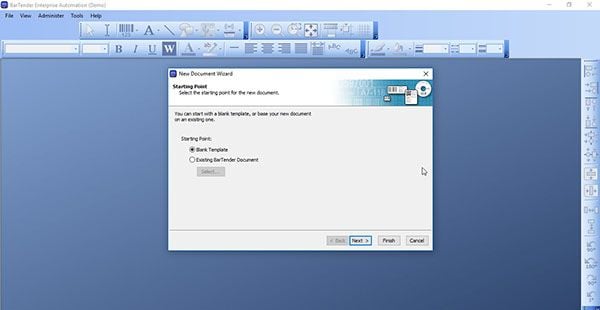
Bước 13: Sau khi cài đặt xong như ở phần trên, bạn cần Crack phần mềm để sử dụng được lâu dài
Bạn kích đúp vào file Patch-MPT như hình dưới
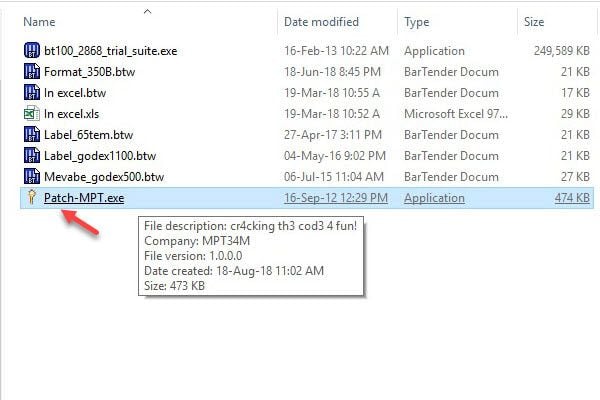
Máy tính hiện lên giao diện như sau, bạn kích chọn GO TO XIBALBA NOW để Crack
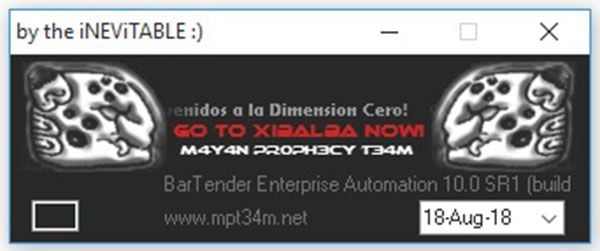
Như vậy là bạn đã hoàn tất quá trình cài đặt phần mềm in tem mã vạch Bartender
Để hiểu chi tiết hơn về các bước cài đặt Bartender đã được trình bày ở trên, mời bạn xem video hướng dấn sau:
Lưu ý sử dụng phần mềm bartender
Link tải phần mềm in tem nhãn Bartender hoàn toàn đã được diệt virus, các bạn yên tâm cài đặt và sử dụng
Trong quá trình cài đặt phần mềm in tem mã vạch, nếu gặp khó khăn gì, xin liên hệ hotline Sonamin, chúng tôi có đội ngũ kỹ thuật sẵn sàng tư vấn và hỗ trợ cài đặt Bartender và hướng dẫn sử dụng hoàn toàn miễn phí.
Mua giấy in mã vạch ở đâu giá tốt và dịch vụ hỗ trợ in bartender miễn phí trọn đời?

Sonamin là nhà in đã có mặt tại Hà Nội và Hồ Chí Minh, phục vụ in tem nhãn và sản xuất giấy in mã vạch theo mọi kích cỡ và thiết kế yêu cầu
Ngoài ra, Sonamin cung cấp giấy in mã vạch mọi kích cỡ theo yêu cầu. Giấy in mã vạch 2 tem, giấy in mã vạch 3 tem…
Tham khảo các dòng máy in tem nhãn có sẵn khác tại Sonamin, khi mua máy in tem nhãn tại Sonamin, chúng tôi sẽ cài đặt sẵn phần mềm và thiết kế con tem giúp khách hàng miễn phí, tại chỗ.
Đặc biệt khi sử dụng giấy in tem mã vạch decal tại Sonamin, quý khách sẽ luôn được hỗ trợ in ấn bartender miễn phí trọn đời, bất cứ khi nào gặp kho khăn trong quá trình in tem, hãy nhắn zalo hoặc gọi chúng tôi sẽ hỗ trợ quý khách từ xa qua ultraview nhanh và kịp thời nhất











